
- •«Московский технический университет связи и информатики» (мтуси)
- •Цель и задачи курсовой работы
- •Введение
- •Краткая теория
- •Знакомство с командной строкой Linux
- •Работа с файлами и каталогами. Управление пользователями
- •Ядро Linux
- •Управление процессами
- •Управление памятью
- •Диски и файловые системы
- •Основная часть
- •4.1 Знакомство с командной строкой Linux
- •1) Первые команды в консоли Linux
- •3) Создать следующую структуру каталогов и файлов:
- •4) Проконтролировать структуру созданных вами каталогов и просмотреть содержимое файлов.
- •6. Разработать скрипт на языке bash, осуществляющий вывод меню, состоящего из следующих пунктов:
- •4.2 Работа с файлами и каталогами. Управление пользователями
- •4.3 Ядро Linux Задание 1. Анализ системных вызовов при выполнении команд с помощью утилиты strace
- •Задание 2. Системные вызовы вашей программы
- •Задание 3. Сборка и загрузка модуля в ядро Linux
- •4.4 Управление процессами
- •Задание 2. Создание скрипта для получения статистики
- •Задание 3. Создание автозапускаемой службы
- •Задание 4. Создание таймера
- •4.5 Управление памятью Задание 1. Получение карты виртуальной памяти процесса
- •Задание 2. Настройка файла подкачки
- •Задание 3. Тестирование памяти
- •Дополнительное задание
- •4.6 Диски и файловые системы Задание 1. Разметка диска, создание файловой системы
- •Задание 2. Создание raid-массива
- •Задание 3. Получение информации о файловой системе
- •Дополнительное задание
- •5. Заключение
- •Список использованных источников
Задание 3. Тестирование памяти
С помощью утилиты Memtester проведем тестирование 1 Гб свободной памяти выполнив два прохода, введя команду «memtester 1G 2», как показано на рисунке 114. Исходя из данных, представленных в отчете, тест памяти пройден успешно.
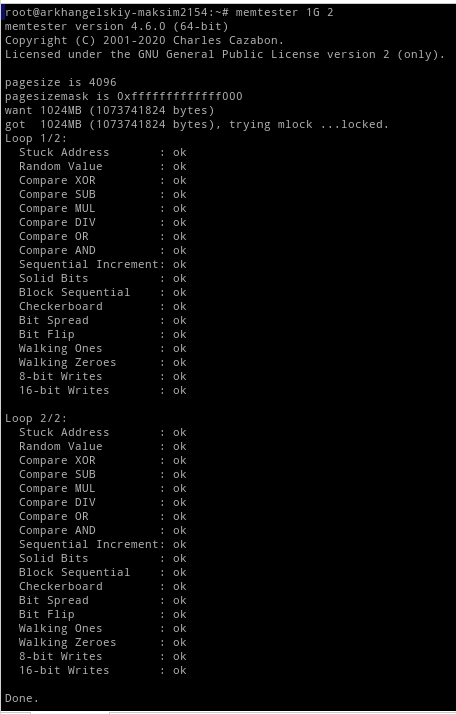
Рисунок 114 — Тестирование памяти утилитой Memtester
Дополнительное задание
Прочитаем файл /proc/sys/vm/swappiness, для отображения текущего значения swappiness. Изменим значение командой «sysctl vm.swappiness=37», как показано на рисунке 115.
 Рисунок
115 — Изменение значения swappiness
Рисунок
115 — Изменение значения swappiness
Swappiness определяет, насколько активно ядро Linux будет использовать файл подкачки. Значение этого параметра находится в диапазоне от 0 до 100, где 0 — означает минимальное использование файла подкачки, а 100 — максимальное. Изменение параметра swappiness может применяться для оптимального использования ресурсов в зависимости от конкретных потребностей.
4.6 Диски и файловые системы Задание 1. Разметка диска, создание файловой системы
Используя настройки виртуальной машины добавим два жестких диска на 3 Гб, как представлено на рисунке 115.

Рисунок 115 — Добавление жестких дисков
Посредством использования команды «lsblk» проверим наличие подключения двух новых жестких дисков, как продемонстрировано на рисунке 116.
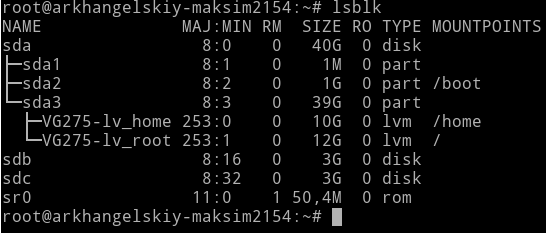
Рисунок 116 — Проверка подключения новых жестких дисков
Используя команду «fdisk /dev/sdb» запускается утилита «fdisk» для разметки первого диска, при использовании которой следует последовательно вводить необходимые параметры. Используя параметр «o» — создается новая таблица разделов MBR, параметр «n» — создается новый раздел, параметры «p» и «e» отвечают за указания типа раздела, основной и расширенный разделы соответственно. После этого следует указать номер раздела и его объем. На рисунке 117 представлена создание первого, второго и третьего разделов.

Рисунок 117 — Создание первого, второго и третьего разделов
На рисунке 118 продемонстрировано создание четвертого раздела. Первые три раздела помечены как основные, четвертый раздел будет помечен как расширенный (параметр «e»).

Рисунок 118 — Создание четвертого раздела
На рисунке 119 представлено создание логического раздела.

Рисунок 119 — Создание логического раздела
После того как все разделы созданы, необходимо ввести в командную строку параметр «w» для записи изменений на диск, как показано на рисунке 120.

Рисунок 120 — Запись изменений на диск
Посредством использования команды «lsblk», как показано на рисунке 121, проверим наличие ранее внесенных изменений.

Рисунок 121 — Проверка внесенных изменений
Для создания таблицы второго диска в формате GPT и создания раздела объемом 2 Гб используется утилита «gdisk», как показано на рисунке 122.

Рисунок 122 — Создание таблицы разделов GPT
Разметим новый раздел в формате xfs используя команду «mkfs.xfs /dev/sdc1». Далее необходимо этот раздел смонтировать. Для монтирования раздела создам папку «sdc1» в каталоге «/mnt». Командой «mount /dev/sdc1 /mnt/sdc1» монтирую файловую систему, и на смонтированной файловой системе создаю текстовый файл командой «touch», после чего ввожу команду «df -hT». Выполнение данной последовательности действий продемонстрировано на рисунке 123.

Рисунок 123 — Разметка и монтирование раздела
Увеличим размер раздела до 3 Гб с помощью утилиты «parted», которая вызывается командой «parted /dev/sdc». После чего для увеличения раздела следует ввести команду «resizepart 1 3G», как показано на рисунке 124.
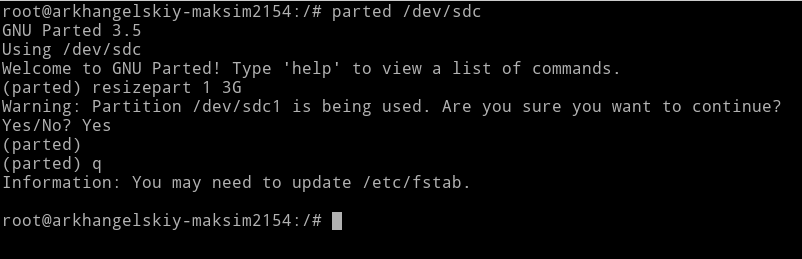
Рисунок 124 — Увеличение раздела до 3 Гб утилитой «parted»
Расширим файловую систему до нового размера командой «xfs_growfs /mnt/sdc1», и проверим наличие ранее созданного файла командой «ls -la /mnt/sdc1», как показано на рисунке 125.
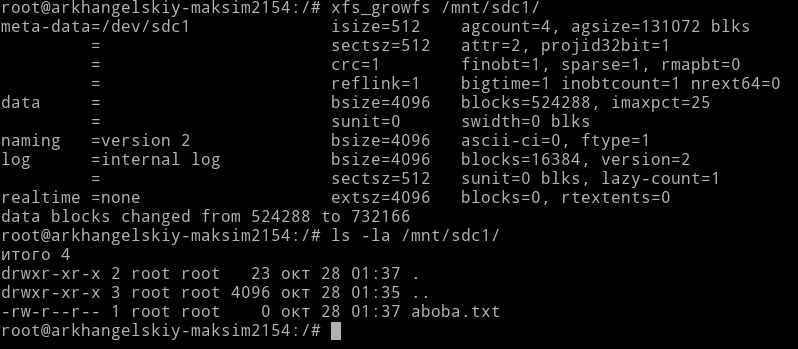
Рисунок 125 — Расширение файловой системы и проверка
